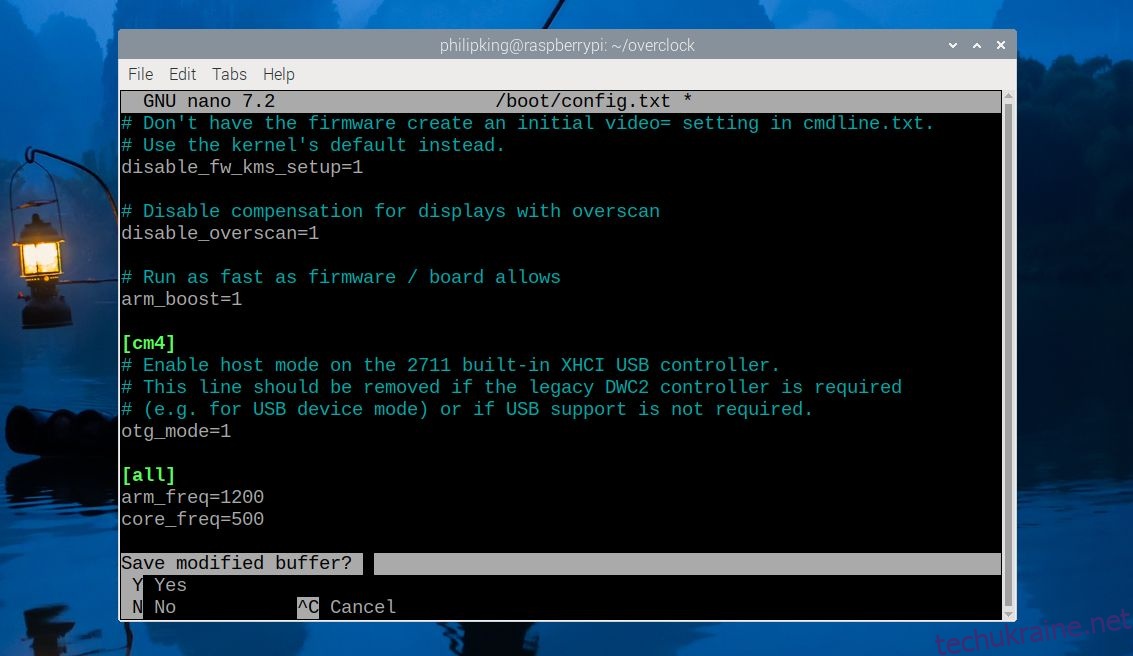Ключові висновки
- Raspberry Pi Zero 2 W можна розігнати для підвищення продуктивності, що робить його ідеальним для більш вимогливих портативних проектів і емуляції ретро-ігор.
- Розгін може скоротити термін служби Pi Zero 2 W, тому будьте обережні.
- Щоб отримати найкращі результати, додайте заходи для охолодження, щоб запобігти перегріву та терморегулюванню.
Як і інші одноплатні комп’ютери Raspberry Pi, Raspberry Pi Zero 2 W можна розігнати, щоб підвищити його продуктивність. Дізнайтеся, як розігнати процесор і графічний процесор Pi Zero 2 W, щоб він працював швидше.
Навіщо розганяти Raspberry Pi Zero 2 W?
Raspberry Pi Zero 2 W — це величезне оновлення оригінальних моделей Pi Zero, яке може похвалитися тим же Broadcom BCM2710A1 SoC, що й повнорозмірний Pi 3. Це дозволяє йому виконувати деякі робочі навантаження в п’ять разів швидше, ніж Pi Zero.
У поєднанні з його кишеньковим форм-фактором і ціною в 15 доларів це робить Pi Zero 2 W ідеальним для використання в портативних проектах. Зазвичай він працюватиме без голови, без монітора чи клавіатури, і ви матимете доступ до Raspberry Pi віддалено через SSH.
Однак, якщо ви хочете використовувати Pi Zero 2 W як настільну систему з графічним інтерфейсом користувача, він може здатися трохи відстаючим порівняно з Pi 4 або Pi 5. Розгінаючи його ЦП (і ГП), ви можете трохи збільшити його додаткової блискавки. Це також має виявитися корисним для емуляції систем ретро-ігор.
Недоліком розгону є те, що він може зменшити термін служби вашого Pi Zero 2 W. Це також може скасувати вашу гарантію, якщо ви використовуєте параметр force_turbo=1 у файлі config.txt, щоб увімкнути вищі рівні перенапруги (понад 6). Тож розганяйте на свій страх і ризик, особливо якщо підштовхуєте його до вищих швидкостей.
Зберігайте ваш Raspberry Pi Zero 2 W холодним
Якщо ваш Raspberry Pi Zero 2 W працює на вищій швидкості, він виділяє більше тепла. Коли температура досягне 80°C (176°F), SoC автоматично почне дроселювати ядра ЦП, зменшуючи їхню швидкість, доки температура не впаде. Якщо температура піднімається до 85°C (185°F), спрацьовує максимальне дроселювання, зокрема для GPU.
Хоча нам вдалося досягти розгону до 1,2 ГГц лише за допомогою плати Pi Zero 2 W, ви можете виявити, що додавання охолодження допоможе знизити температуру, особливо якщо ви працюєте з великими навантаженнями протягом будь-якого часу. Це охолодження може бути у формі радіатора чи вентилятора, або навіть обох, як у The Pi Hut. Радіатор із двома вентиляторами.
Як розігнати Raspberry Pi 2 Вт
Так само, як і в інших моделях Raspberry Pi зі стандартною операційною системою Raspberry Pi OS (раніше відома як Raspbian), ви можете змінити тактову частоту системи на чіпі (SoC) Pi Zero 2 W, змінивши налаштування config.txt. файл.
Рекомендується почати з оновлення та оновлення всіх системних пакетів. Якщо ви використовуєте графічний інтерфейс робочого стола, відкрийте вікно терміналу, клацнувши його піктограму у верхній панелі меню або за допомогою Меню > Аксесуари > Термінал і введіть:
sudo apt update && sudo apt upgrade -y
Це може зайняти кілька хвилин, щоб перевірити наявність найновіших програмних пакетів і потім оновити систему.
Встановіть інструменти моніторингу
Перед розгоном Raspberry Pi Zero 2 W ми встановимо кілька корисних інструментів для порівняння продуктивності та температури до та після. Спочатку встановіть інструмент Neofetch system info:
sudo apt install neofetch
Щоб переглянути поточну інформацію про систему, запустіть:
neofetch
Він повинен показувати частоту ЦП Pi Zero 2 W за замовчуванням 1 ГГц. Далі встановіть інструмент для створення навантаження «стрес»:
sudo apt install stress
Якщо ви використовуєте версію ОС Raspberry Pi «Bullseye» або ранішу (або Raspbian), ви можете встановити інструмент стрес-тестування Stressberry за допомогою:
pip3 install stressberry
Проте, якщо ви використовуєте останню версію ОС Raspberry Pi «Bookworm», вам потрібно буде інсталювати Stressberry у віртуальному середовищі Python (ми назвали наш «розгін»):
python -m venv overclock
cd overclock
source bin/activate
pip3 install stressberry
Тепер ви можете провести початковий стрес-тест на тактовій частоті Pi Zero 2 W за замовчуванням для порівняння з результатами розгону пізніше. Виконайте цю команду (у віртуальному середовищі Python на «Bookworm») для 100-секундного тесту з використанням усіх чотирьох ядер ЦП:
stressberry-run -n "My Test" -d 100 -i 30 -c 4 mytest1.dat
Коли SoC досягне стабільної базової температури, розпочнеться стрес-тест, і кожен рядок покаже поточну температуру та частоту процесора, яка має досягати 1000 МГц (тобто 1 ГГц).
Відредагуйте файл Config.txt для розгону
Тепер давайте зробимо розгін Raspberry Pi Zero 2 W, змінивши налаштування швидкості ЦП і ГП, які будуть активовані після перезавантаження. Відкрийте файл налаштувань config.txt у текстовому редакторі nano:
sudo nano /boot/config.txt
Додайте такі рядки:
arm_freq=1200
core_freq=500
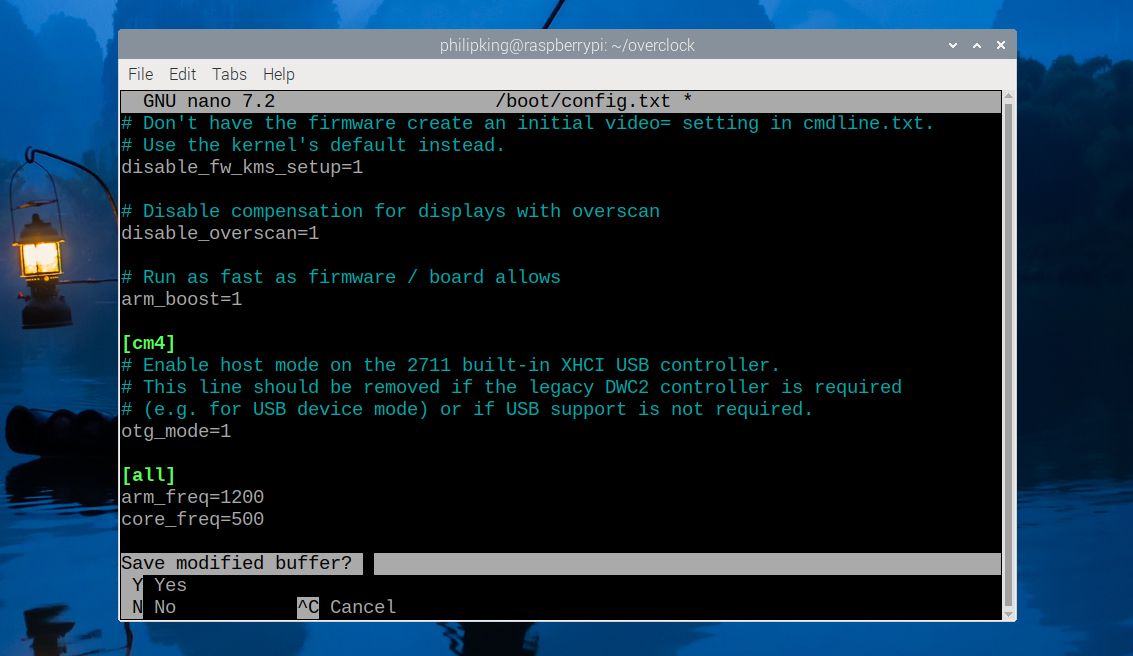
Тут ми використовуємо arm_freq, щоб встановити тактову частоту процесора на 1200 МГц (1,2 ГГц), а також використовуємо core_freq, щоб збільшити швидкість ядра GPU (із стандартних 400 МГц). Перегляньте офіційний Raspberry Pi документація з розгону на всі можливі варіанти. Остання прошивка автоматично збільшує напругу, якщо систему розігнано, але ви можете вручну змінити це, якщо потрібно (ми цього не зробили), наприклад за допомогою:
over_voltage=2
Вийдіть з nano та збережіть налаштування, натиснувши Ctrl + X, потім Y і Enter. Щоб активувати розгін, перезавантажте Pi Zero 2 W:
sudo reboot
Після перезавантаження знову запустіть команду терміналу neofetch; ви повинні побачити нову швидкість ЦП 1,2 ГГц.
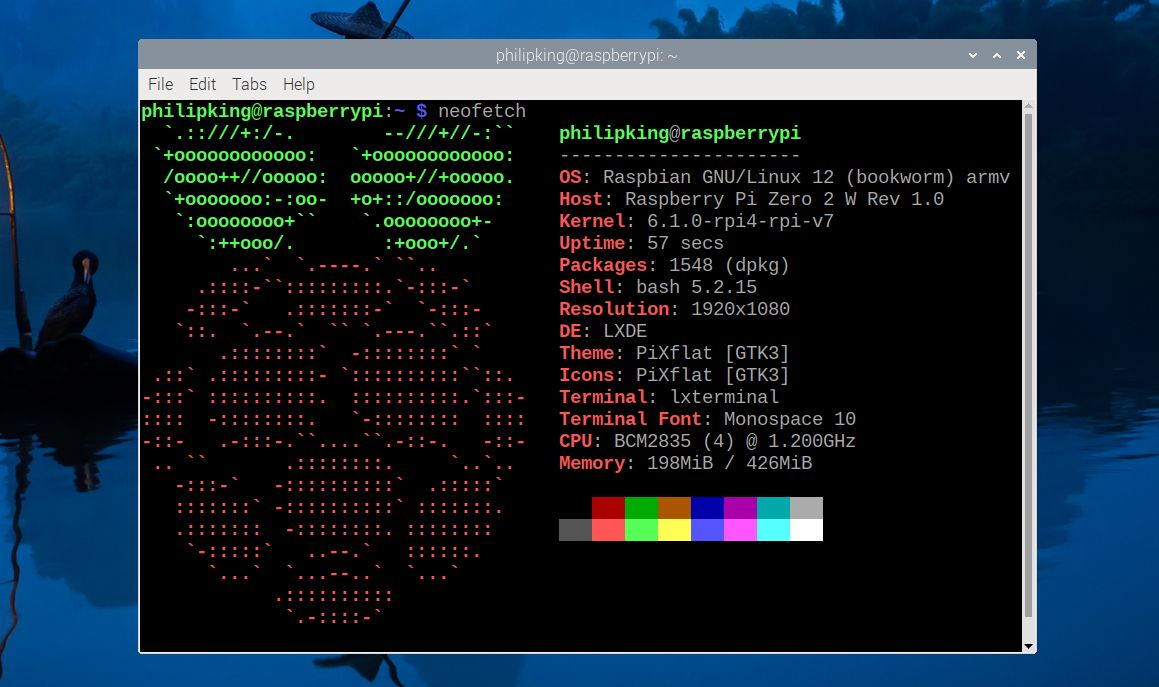
Стрес-тестуйте свій розігнаний Pi Zero 2 W
Якщо ви використовуєте Raspberry Pi OS «Bookworm», вам потрібно буде запустити Stressberry у своєму віртуальному середовищі Python, тому повторно активуйте це:
cd overclock
source bin/activate
Потім запустіть той самий тест Stressberry, що й раніше (з іншою назвою файлу для результату):
stressberry-run -n "My Test" -d 100 -i 30 -c 4 mytest2.dat
Цього разу ви повинні побачити, що ЦП досягає розігнаної швидкості 1,2 ГГц. Він також матиме вищу температуру — під час наших тестів без додавання охолодження вона досягла максимуму 67,1°C (152,8°F), що значно нижче рівня 80°C, при якому почнеться термічне дроселювання.
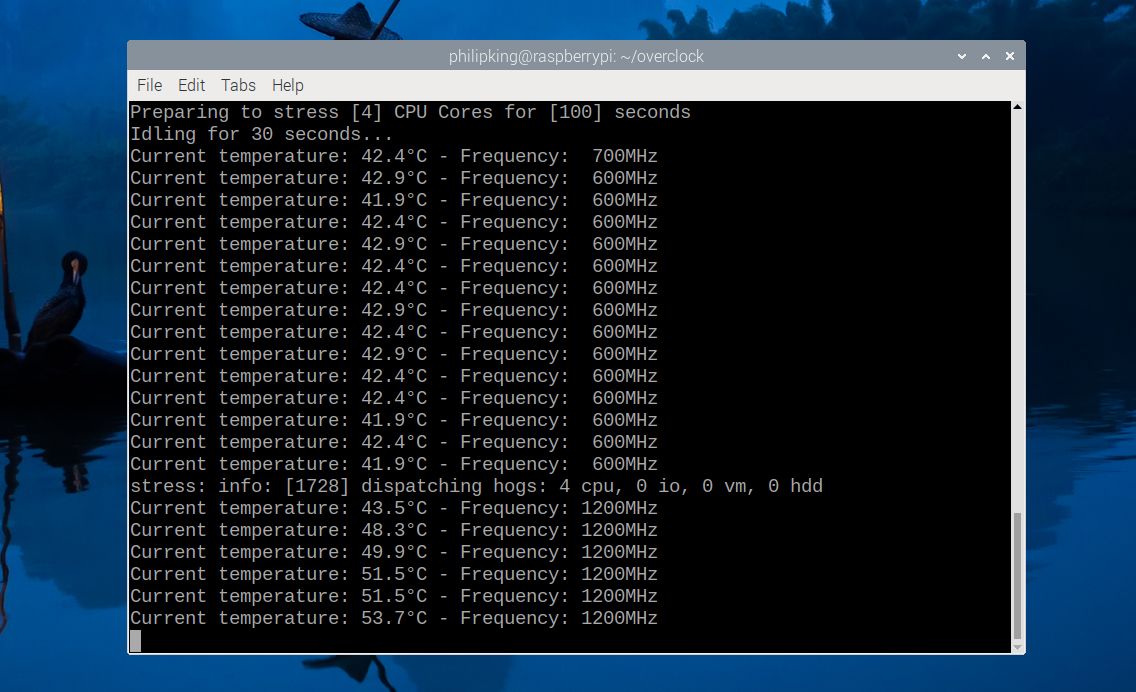
За допомогою додаткового охолодження, такого як вентилятор або радіатор, деяким користувачам вдалося збільшити швидкість процесора до 1,4 ГГц, а графічного процесора до 700 МГц, але пробіг може відрізнятися для різних плат Pi Zero 2 W і використовуваного методу охолодження.
Якщо розгін на певному рівні викликає нестабільність системи, вам слід спробувати більш скромний розгін. У деяких випадках Pi Zero 2 W може навіть не завантажитися на робочий стіл, як правило, через відсутність достатньої потужності.
Що робити, якщо Pi Zero 2 W не завантажується?
Якщо після зміни параметрів розгону в config.txt ви виявите, що ваш Raspberry Pi Zero 2 W не завантажується, не засмучуйтесь. Найпростішим рішенням є просто утримувати клавішу Shift під час завантаження, щоб тимчасово вимкнути розгін; Після цього Raspberry Pi має завантажитися нормально.
Якщо це не спрацює, вимкніть Pi Zero 2 W, потім вийміть картку microSD і підключіть її (за допомогою USB-кардрідера) до іншого комп’ютера, щоб редагувати звідти файл config.txt. Потім ви можете змінити параметри розгону або закоментувати їх, додавши символ # на початку кожного рядка.
Розігнати Raspberry Pi Zero 2 W легко
Якщо вам потрібна додаткова обчислювальна потужність для вашого портативного проекту чи ретро-ігрової системи, відносно просто змінити налаштування конфігурації, щоб розігнати Raspberry Pi Zero 2 W. Щоб уникнути теплового дроселювання SoC, він працюватиме краще з деякими форма охолодження.